Excel秘籍大全,正文开始
文章最后有彩蛋!好礼相送!
一、库存表公式
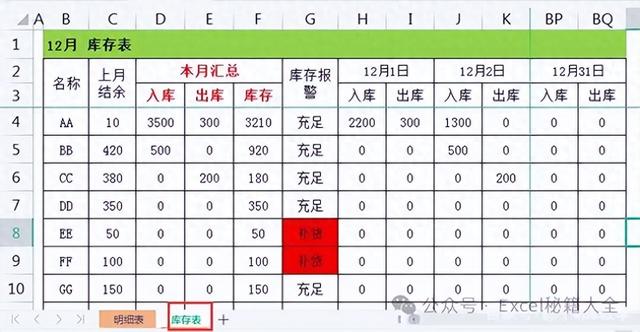
1、每月出、入库汇总
D4=SUMIF($H$3:$BQ$3,D$3,$H4:$BQ4)
说明:向右填充公式至E4单元格,然后向下填充。用SUMIF函数对满足单条件的单元格求和。
2、求库存剩余数
F4=C4+D4-E4
说明:向下填充公式。库存=上月结余+当月入库-当月出库
3、库存不足提醒
G4=IF(F4<150,"补货","充足")
说明:向下填充公式。用IF函数进行条件判断,当库存不足150时,显示为补货;如何标记颜色,选中区域G4:G11,点击工具栏上的“开始”-“条件格式”-“新建规则”,弹出窗口,选中最后一种规则类型,输入公式:=$G4="补货",接着是点击“格式”-“图案”,选中你想标记的颜色,最后点击“确定”即可。
4、求各产品每天出、入库数量
H4=SUMIFS(明细表!$E:$E,明细表!$C:$C,$B4,明细表!$B:$B,DATE(2021,12,INT(COLUMN(B2)/2)),明细表!$D:$D,H$3)
说明:向右填充公式。由于H2、I2合并为一个单元格,所以要让日期重复显示2次,先COLUMN函数返回某单元格所在的列号,再用INT函数将数字向下舍入到最接近的整数,再除以2,让数字重复2次,然后用DATE函数将年、月、日转换为日期。最后用SUMIFS函数对满足多条件的单元格求和。
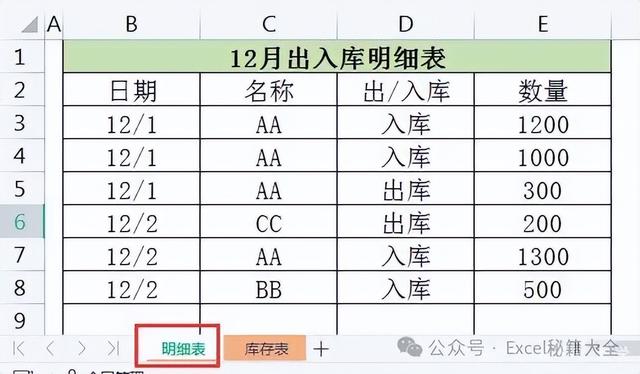
二、出入库汇总表公式
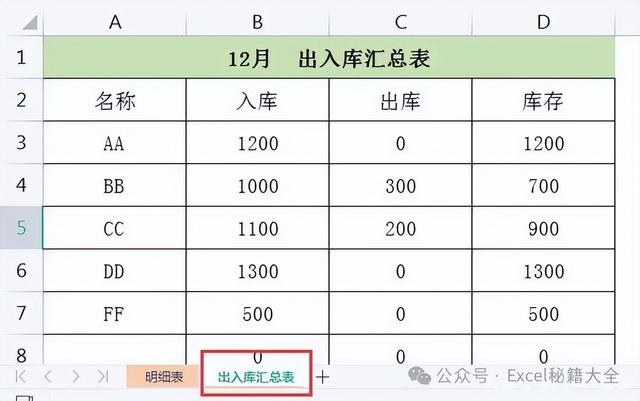
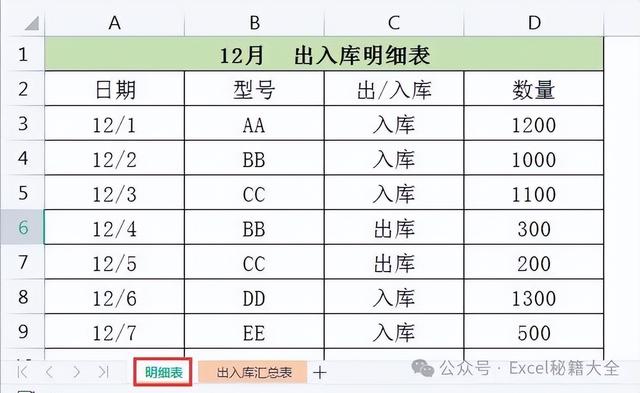
1、提取不重复的产品名称
A3=INDEX(明细表!$B$3:$B$3000,MATCH(0,COUNTIF(A$2:A2,明细表!$B$3:$B$3000),0))&""
说明:按ctrl+shift+enter组合键结束,然后向下填充公式。先用COUNTIF函数计算区域中满足单个指定条件的单元格个数,返回的结果有很多,但只有0和1两种情况,再用MATCH函数查找0在指定的数组元素中第一次出现的位置(位于第几行),最后用INDEX函数返回区域中指定行序数的单元格内容。
2、汇总当月出、入库数量
B3=SUMIFS(明细表!$D$3:$D$3000,明细表!$C$3:$C$3000,B$2,明细表!$B$3:$B$3000,$A3)
说明:向右填充公式至C3单元格,然后向下填充。用SUMIFS函数对满足多条件的单元格求和。
3、求当月库存数
D3=B3-C3
三、出货单公式

1、求金额
G5=E5*F5
说明:向下填充公式至G10单元格,金额=数量*单价。
2、金额合计小写
G11=SUM(G5:G10)
说明:公式输入完毕,单击右键,设置单元格格式,点击“数字”中的“货币”,保留两位小数,然后“确定”即可。用SUM函数对某区域内所有的数字进行求和。
3、金额合计大写
C11=G11
说明:公式输入完毕,单击右键,设置单元格格式,点击“数字”中的“特殊”,选中“人民币大写”,然后“确定”即可。
4、设置编号
点击F2单元格,单击右键,设置单元格格式,点击“数字”中的“自定义”,在类型处输入“NO:00000000”,接着点击“确定”,再输入数字。
5、设置日期
点击G3单元格,单击右键,设置单元格格式,点击“数字”中的“日期”,选中你想要的类型,接着点击“确定”。
四、下半年出入库汇总表公式


1、各产品每月出、入库汇总
C4=SUMIFS(INDIRECT(INT(COLUMN(N1)/2)&"月份"&"!$E:$E"),INDIRECT(INT(COLUMN(N1)/2)&"月份"&"!$C:$C"),$B4,INDIRECT(INT(COLUMN(N1)/2)&"月份"&"!$D:$D"),C$3)
说明:向右填充公式至N4单元格,再向下填充。先用COLUMN函数返回某单元格所在的列号,再用INT函数将数字向下舍入到最接近的整数,再除以2,目的是让数字重复2次,接着用INDIRECT函数引用“7月份”至“12月份”工作表中的单元格内容,最后用SUMIFS函数对满足多条件的单元格求和。
2、各产品下半年出、入库汇总
O4=SUMIF($C$3:$N$3,O$3,$C4:$N4)
说明:向右填充公式,再向下填充。
五、累计数量求和
D2=SUM(C$2:C2)
说明:向下填充公式。SUM函数作用对区域内所有数字进行求和。
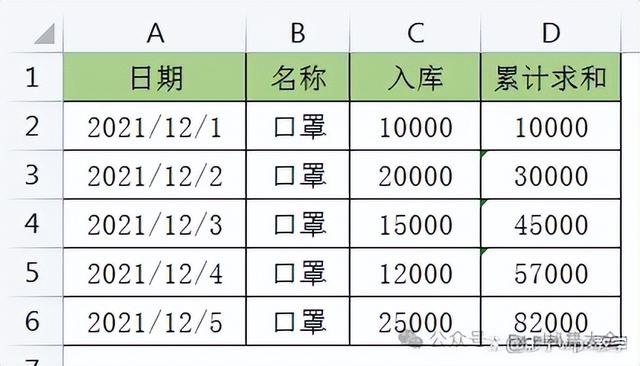
六、求产品装箱数及剩余数
E2=INT(C2/D2)&"箱"&MOD(C2,D2)&"包"
说明:向下填充公式。先用INT函数求两数相除的整数,再用MOD函数求两数相除的余数。

七、求各产品库存数
F3=SUMIF(C$3:C3,C3,D$3:D3)-SUMIF(C$3:C3,C3,E$3:E3)
说明:向下填充公式。用SUMIF函数对满足单条件的单元格求和,接着,库存=入库-出库。BB产品库存数为850,AA产品库存数为1250。
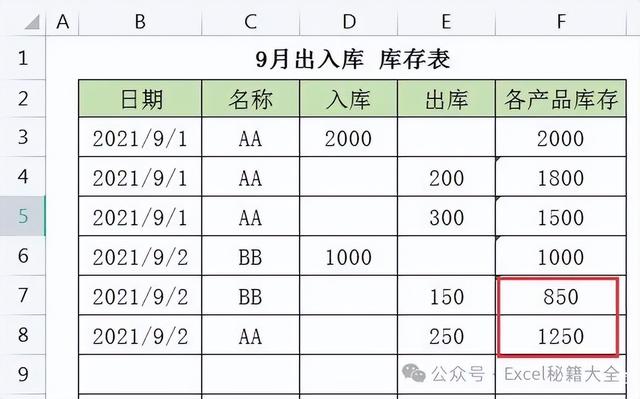
八、核对账面数、盘点数
F2=VLOOKUP(D2,$A$2:$B$10,2,FALSE)
G2=E2-F2
说明:选中区域F2:G2,向下填充公式。VLOOKUP函数的作用是查找数值,这样可以让一个表格以另一个表格顺序进行排序,最后让两个数相减。
 还觉得IF函数简单?不想出丑就了解下它的10个高阶用法!
还觉得IF函数简单?不想出丑就了解下它的10个高阶用法!2024-04-21 16:53·Excel秘籍大全
文章最后有彩蛋!好礼相送!
熟悉Excel的小伙伴们都知道,IF函数是Excel中最基础的条件判断函数,其用法也很简单:=IF(判断条件,真值,[假值]),第一参数判断条件可以是数值或表达式,真值TRUE为满足判断条件时返回的值,假值FALSE为不满足判断条件时返回的值,第三参数可省略。IF函数除了应用于基础的条件判断外,还有很多高级用法,很多小伙伴觉得IF函数很简单,看了以下用法,你还这样觉得吗?
1.IF函数基础用法
先来让大家回顾一下IF函数的基础用法,如图1所示,工龄大于等于3年,可享受薪资的5%作为提成,现在要求取满足条件的每名员工的提成金额,在G2单元格输入公式:=IF(D2>=3,F2*$I$2,"无提成"),并向下填充。
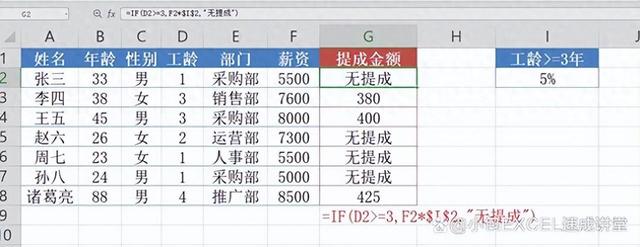
图1
2.逆向查询
VLOOKUP函数是目前职场应用频率最高的查询函数,但它仍然有不少不足之处,比如说,它本身并不支持逆向查询,需要搭配IF函数才可以。如图2所示,根据薪资查询对应的员工姓名,其公式为:=VLOOKUP(H2,IF({1,0},F1:F8,A1:A8),2,0)。
IF函数的第一个参数为数值{1,0},当第一个参数为1时,它表示真值,返回IF函数的第二个参数F1:F8构建的数据区域,当第一个参数为0时,它表示假值,返回IF函数的第三个参数A1:A8构建的数据区域,将0和1返回的结果结合起来,IF函数会构建成F1:F8&A1:A8联合起来的两列数据区域,A1:A8为姓名所在的第二列数据区域,对应VLOOKUP函数的第三参数2。IF函数的作用就是将原本逆向的数据区域让其顺向排列,进而搭配VLOOKUP函数进行数据查询。
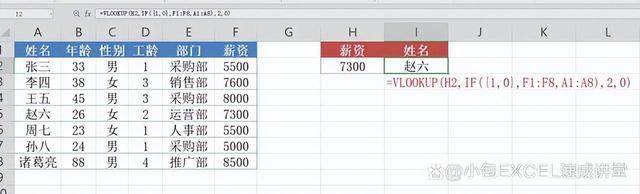
图2
3.多条件判断——并关系
如图3所示,当工龄大于等于3年,年龄大于等于30,两个条件都满足时可获得其薪资的5%作为提成,要计算满足两个条件的员工的提成金额,在G2单元格输入公式:=IF(AND($B$2:$B$8>=30,$D$2:$D$8>=3),F2*$J$2,"无提成"),并向下填充,也可以写成:=IF(($B$2:$B$8>=30)*($D$2:$D$8>=3),F2*$J$2,"无提成")。
AND是Excel中的逻辑值函数,当每个参数判断条件都成立时AND函数返回TRUE时,AND($B$2:$B$8>=30,$D$2:$D$8>=3)和($B$2:$B$8>=30)*($D$2:$D$8>=3)意义一样,表示“并”的关系,即要求两个条件都满足。$B$2:$B$8>=30返回逻辑值组成的数组{FALSE;TRUE;TRUE;FALSE;TRUE;FALSE;TRUE},$D$2:$D$8>=3返回数组{FALSE;TRUE;TRUE;FALSE;FALSE;FALSE;TRUE},TRUE为满足条件返回的值,FALSE为不满足条件返回的值,在Excel四则运算中,逻辑值TRUE可以视为1,FALSE视为0,当两个数组相乘时,返回数组{0;1;1;0;0;0;1},1表示TRUE*TRUE即1*1,即两个条件都满足,当数组{0;1;1;0;0;0;1}为1时,返回IF函数的第二参数,为0返回IF第三参数。

图3
4.多条件判断——或关系
如图4所示,当满足工龄大于等于3或年龄大于等于30任意一个条件时,获得提成金额,要求满足条件的员工的提成金额,在G2单元格输入公式:=IF(($B$2:$B$8>=30)+($D$2:$D$8>=3),F2*$J$2,"无提成"),也可写成=IF(OR($B$2:$B$8>=30,$D$2:$D$8>=3),F2*$J$2,"无提成")。
逻辑值函数OR表示当其参数其中有一个返回TRUE,OR函数返回TRUE,($B$2:$B$8>=30)+($D$2:$D$8>=3)和OR($B$2:$B$8>=30,$D$2:$D$8>=3)意义一样,都表示“或”的关系。当逻辑值相加时,只有其中有一个是TRUE,那么结果就为TRUE。($B$2:$B$8>=30)+($D$2:$D$8>=3)返回数组{0;1;1;0;1;0;2},当为1或2时表示真值返回IF第二参数,为0表示假值返回IF函数第三参数。
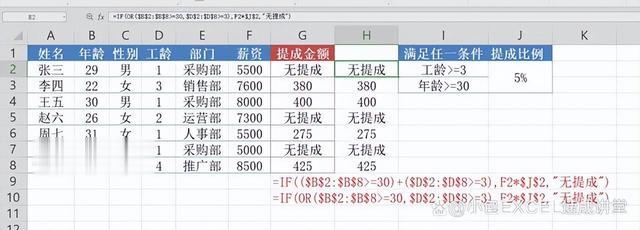
图4
5.判断数据是否存在重复
如图5所示,判断姓名是否重复,其公式为:=IF(COUNTIF($A$2:$A$10,A8)>1,"是","否")。
用COUNTIF函数计数,如果有重复就会返回大于1的数值,IF函数的第一个参数如果是大于0的数值,那么它表示真值就会返回第二参数,如果为0即为假值会返回第三参数。

图5
6.忽略错误值和文本求和
如图6所示,忽略文本和错误值统计总销量,其公式为:=SUM(IF(ISNUMBER(C2:C10),C2:C10,0)),并同时按下Ctrl+Shift+Enter。
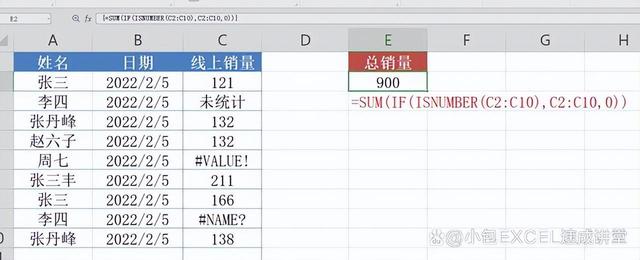
图6
先用逻辑值函数ISNUMBER对数据区域C2:C10进行判断,当为数值时返回TRUE,否则返回FALSE,ISNUMBER(C2:C10)返回的结果为数组{TRUE;FALSE;TRUE;TRUE;FALSE;TRUE;TRUE;FALSE;TRUE},IF函数第二参数返回数组{121;"未统计";132;132;#VALUE!;211;166;#NAME?;138},第一参数数组中对应的元素TRUE会返回第二参数的数组对应的元素,IF函数最终的值为{121;0;132;132;0;211;166;0;138},再用SUM函数对这个数组进行求和。
7.多条件求和
如图7所示,统计薪资7500以上的男性员工的总工资,其公式为:=SUM(IF((C2:C8=H2)*(F2:F8>7500),F2:F8,0)),并同时按下Ctrl+Shift+Enter。
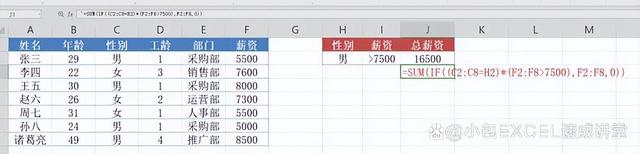
图7
(C2:C8=H2)*(F2:F8>7500)为逻辑值组成的数组相乘,结果为{0;0;1;0;0;0;1},为1时返回IF函数的第二参数,为0时返回IF的第三参数,最终IF函数返回的结果为数组{0;0;8000;0;0;0;8500},再用SUM函数对这个数组进行求和。
8.对不规则的重复值排序
如图8所示,对部门进行排序,其公式为:=IF(B2<>B1,1,A1+1),对相邻的两个上下单元格进行判断,等不等于的时候,返回第二参数1,当等于时,返回第三参数,第三参数值为上个序号+1。
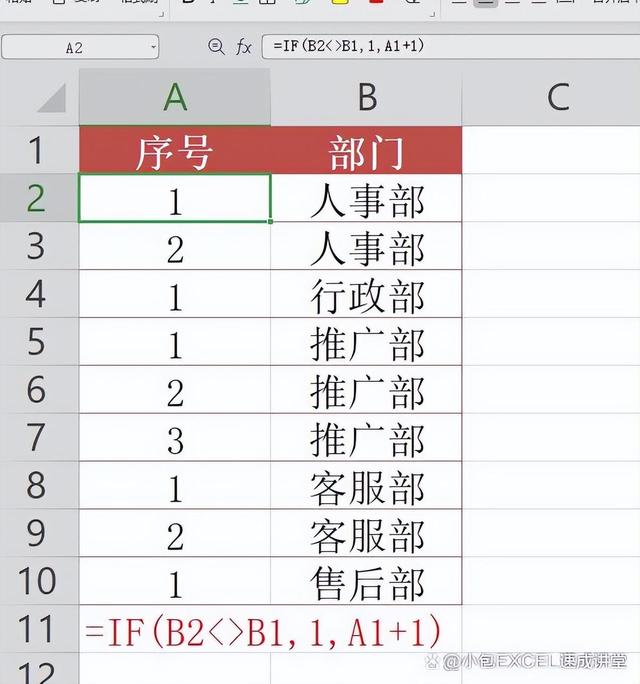
图8
9.IF+ISERROR处理错误值
IF+ISERROR处理错误值处理错误值比较常见 如图9所示,用VLOOKUP函数查找“小包”对应的线上销量,“小包”并不存在于数据区域中,也就是查找值不存在,当查找值不存在时VLOOKUP会返回#N/A错误值,这个时候就需要借助IF+ISERROR来将错误值转化为空值或者自行设定的文本,公式为:=IF(ISERROR(VLOOKUP(E2,A1:C10,3,FALSE)),"查找到此人",VLOOKUP(E2,A1:C10,3,FALSE))或者写:=IF(ISERROR(VLOOKUP(E2,A1:C10,3,FALSE)),"查找到此人",VLOOKUP(E2,A1:C10,3,FALSE))。
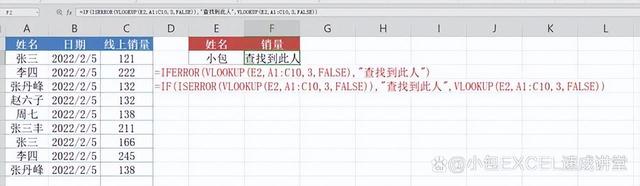
图9
10.IF多判断嵌套
IF多判断进行嵌套也是比较常见的情况,新版的EXCEL或者WPS支持IFS函数来代替IF函数的多条件嵌套,这里还是来给大家介绍原始的IF函数嵌套。如图10所示,判断成绩等级,其公式为:=IF(D2>=90,"优秀",IF(D2>=80,"良好",IF(D2>=60,"及格","不及格"))),也可以用IFS函数,其公式为:=IFS(D2>=90,"优秀",D2>=80,"良好",D2>=60,"及格",D2<60,"不及格")。
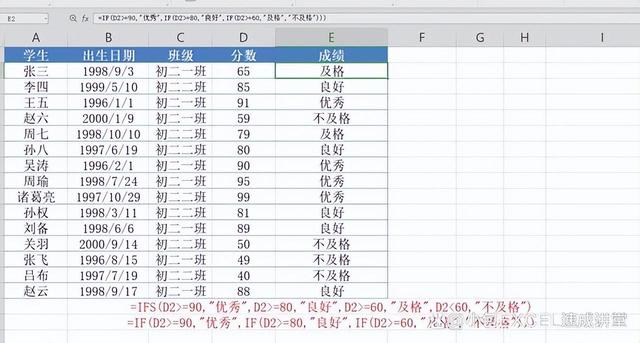
图10
以下《900套高逼格工作模板.xls 》免费下载,不收一分钱!
常用Excel
用Excel玩好报表
是必不可缺的技能
要知道一张好的图表
可以做到一图胜千言!

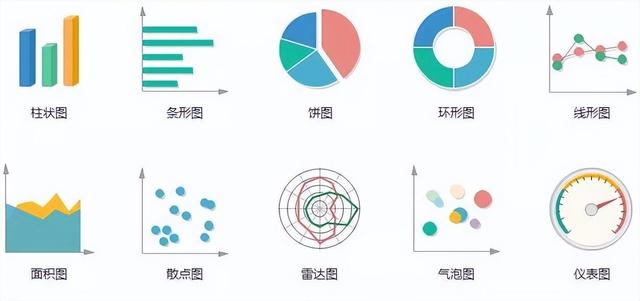
今天推荐的超实用干货是
《900套高逼格工作模板.xls 》
3.2G高逼格Excel可视化模板
制作精美 可直接套用
适合自用和内部培训使用
领取方式
关注我们
私信发送关键字:900
即可免费领取
资料来源于网络,公益分享,如有侵权,联系删除
